Enkel og rask Android-rotguide

Etter at du har rootet Android-telefonen din, har du full systemtilgang og kan kjøre mange typer apper som krever root-tilgang.
Når du kjøper en app på Google Play, tjener du Google Play-poeng. Disse poengene vil summere seg, og med tiden kan du bruke dem til forskjellige ting, for eksempel å kjøpe en annen app eller få rabatter. Men hvordan kan du vite om du har nok til å få en app gratis? Fortsett å lese for å se hvordan du kan sjekke hvor mange Google Play-poeng du har og hvordan du kan bruke dem. Du vil også se hva du kan gjøre hvis du har problemer med å bruke Play-poengene dine.
Sjekk Google Play-poengene dine for å få gratis ting
Google Play-poeng er som poengene du vil tjene i et belønningsprogram. Jo mer du har, jo bedre ting kan du få. Google vil sende varsler som forteller deg at du kan bruke poengene dine, men du er ikke forpliktet til å bruke dem umiddelbart. Jo lenger du venter, jo flere poeng kan du få. Pass på at du ikke venter for lenge siden poengene har en utløpsdato.
Du kan sjekke utløpsdatoen ved å åpne Google Play og trykke på Play Points. Igjen, trykk på spillepunktene dine øverst til høyre. Nær toppen bør du se utløpsdatoen for poengene dine. Hvis du vil se poenghistorikken din, vil det også være et alternativ.
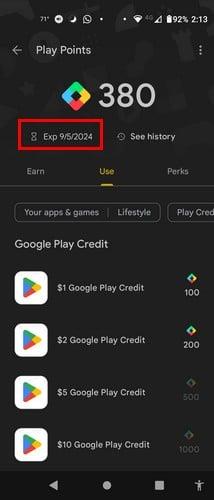
Åpne Google Play-appen for å sjekke hvor mange Google Play-poeng du har. Trykk på profilbildet ditt i øvre høyre hjørne. Under Google-konto-knappen kan du se hvor mange poeng du har. I tillegg til poengene dine, vil du også vite om du er Bronse-, Sølv-, Gols- eller Platinum-medlem.
Hvis du er bronsemedlem og ønsker å hoppe over alle nivåene i mellom og bli gullmedlem, er en rask måte å få det på ved å få et Google One-abonnement. Du vil kanskje ikke abonnere som Gold-medlem, men det høres kanskje ikke så ille ut hvis du har lite lagringsplass og liker alt Google One tilbyr.
I samme område der du så poengene dine, vil du også se hvor mange poeng du trenger for å nå neste nivå. Men her er en oversikt over poengene du trenger.
Hvordan kan du bruke Google Play-poengene du allerede har tjent? Vi har dekket deg med denne artikkelen på alt du trenger. Men det som kan skje er at du har problemer når det gjelder å bruke poengene dine. Hvis du har å gjøre med det, her er noen tips du bør huske.
Sørg for at du har riktig antall poeng for å få det du ønsker. Dobbeltsjekk for å se om du leser feil og se om du ikke mangler noen punkter. Prøver du å bruke en kampanje du allerede har brukt?
Du kan også tvinge Google Play eller slette bufferen. Du kan tvinge stopp ved å åpne Innstillinger-appen og gå til Apper og varsler . Finn Google Play fra listen over apper og trykk på tvungen stopp-alternativet . De samme trinnene gjelder for å tømme hurtigbufferen , men denne siste trenger et ekstra trinn ved å trykke på Lagring og hurtigbuffer .
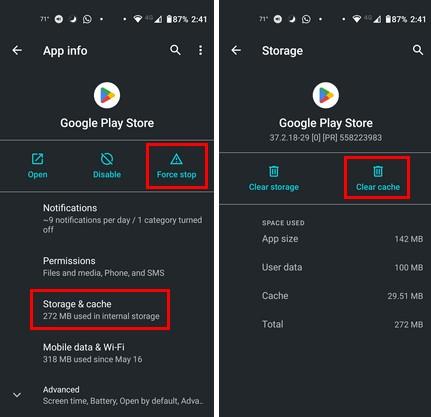
Videre lesning
Hvis du fortsatt har Google Play åpen, her er hvordan du kan finne kjøpene dine hvis du også trenger å gjøre det. Her er også noen tips du kan bruke hvis du trenger å fikse sjekk tilkoblingsfeilen på Google Play. Trenger du å endre betalingsmåten din på Google Play ? Her er hvordan du kan gjøre det.
Konklusjon
Det er raskt og enkelt å sjekke hvor mange Google Play-poeng du har. Du kan også se nivået ditt og hvor mange poeng du trenger for å komme til neste nivå. Husk at disse poengene ikke varer evig og har en utløpsdato. Hvor mange poeng har du? Del dine tanker i kommentarfeltet nedenfor, og ikke glem å dele artikkelen med andre på sosiale medier.
Etter at du har rootet Android-telefonen din, har du full systemtilgang og kan kjøre mange typer apper som krever root-tilgang.
Knappene på Android-telefonen din er ikke bare til for å justere volumet eller vekke skjermen. Med noen få enkle justeringer kan de bli snarveier for å ta et raskt bilde, hoppe over sanger, starte apper eller til og med aktivere nødfunksjoner.
Hvis du har glemt den bærbare datamaskinen på jobb og har en viktig rapport du må sende til sjefen din, hva bør du gjøre? Bruk smarttelefonen din. Enda mer sofistikert, gjør telefonen om til en datamaskin for å gjøre det enklere å multitaske.
Android 16 har låseskjerm-widgeter som du kan endre låseskjermen slik du vil, noe som gjør låseskjermen mye mer nyttig.
Android Bilde-i-bilde-modus hjelper deg med å krympe videoen og se den i bilde-i-bilde-modus, slik at du kan se videoen i et annet grensesnitt, slik at du kan gjøre andre ting.
Det blir enkelt å redigere videoer på Android takket være de beste videoredigeringsappene og -programvarene vi lister opp i denne artikkelen. Sørg for at du har vakre, magiske og stilige bilder du kan dele med venner på Facebook eller Instagram.
Android Debug Bridge (ADB) er et kraftig og allsidig verktøy som lar deg gjøre mange ting, som å finne logger, installere og avinstallere apper, overføre filer, rote og flashe tilpassede ROM-er og lage sikkerhetskopier av enheter.
Med autoklikk-applikasjoner trenger du ikke å gjøre mye når du spiller spill, bruker apper eller bruker oppgaver som er tilgjengelige på enheten.
Selv om det ikke finnes noen magisk løsning, kan små endringer i hvordan du lader, bruker og oppbevarer enheten din utgjøre en stor forskjell i å redusere batterislitasjen.
Telefonen mange elsker akkurat nå er OnePlus 13, fordi den i tillegg til overlegen maskinvare også har en funksjon som har eksistert i flere tiår: infrarødsensoren (IR Blaster).







